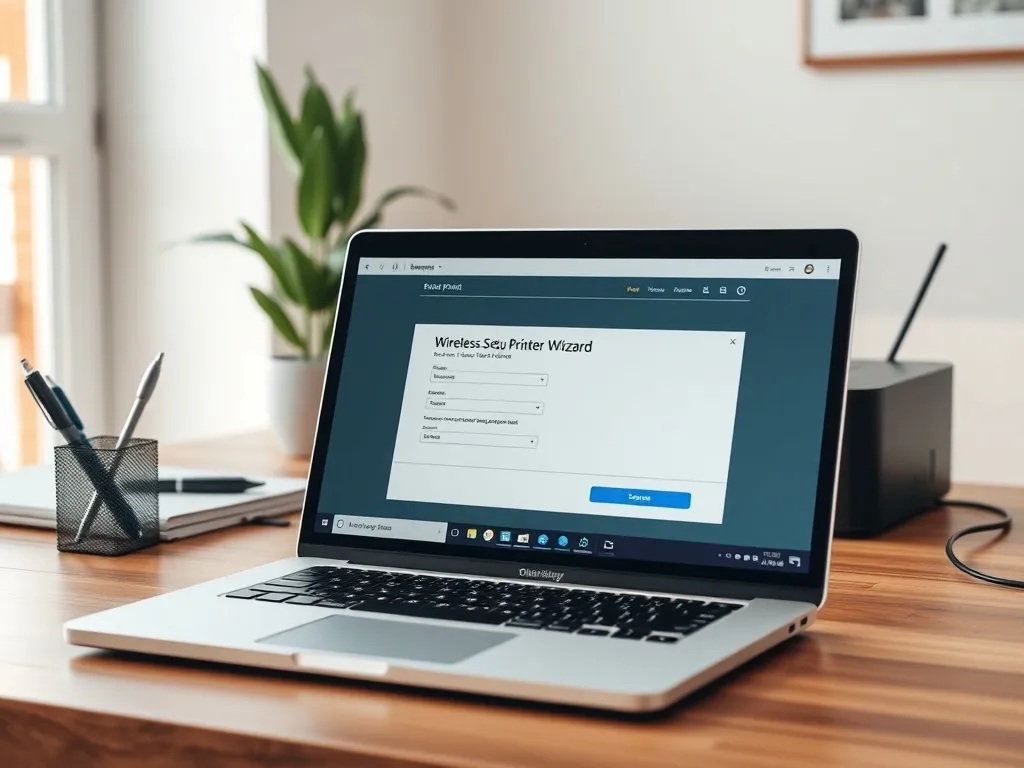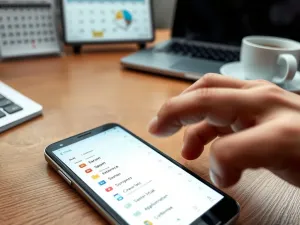Podłączenie drukarki do laptopa przez WiFi to dziś standard, który znacząco ułatwia codzienną pracę i eliminuje potrzebę stosowania uciążliwych kabli. Bezprzewodowe połączenie umożliwia drukowanie z dowolnego miejsca w zasięgu sieci domowej, a cały proces konfiguracji zajmuje zaledwie kilka minut. Nowoczesne urządzenia drukujące wyposażone są w karty sieciowe, które pozwalają na szybkie i stabilne połączenie z routerem.
Przygotowanie do konfiguracji bezprzewodowej drukarki
Przed rozpoczęciem procesu instalacji warto upewnić się, że wszystkie urządzenia są gotowe do współpracy. Sprawdzenie podstawowych parametrów pozwoli uniknąć problemów podczas konfiguracji i zaoszczędzi czas. Właściwe przygotowanie to połowa sukcesu w ustanowieniu stabilnego połączenia między drukarką a laptopem.
Należy zweryfikować, czy sieć bezprzewodowa działa bez zarzutu, a wszystkie urządzenia takie jak laptop, tablet czy smartfon mogą się z nią łączyć bez problemów. Warto również sprawdzić, czy drukarka oraz laptop są włączone i znajdują się w zasięgu routera WiFi. Przygotowanie hasła do sieci domowej pozwoli na płynne przeprowadzenie całego procesu bez konieczności przerywania instalacji w celu odszukania danych dostępowych.
Sprawdzenie kompatybilności sprzętu
Współczesne drukarki sieciowe oferują szeroką kompatybilność z różnymi systemami operacyjnymi, jednak przed zakupem lub konfiguracją warto sprawdzić specyfikację techniczną urządzenia. Większość modeli obsługuje standardy WiFi takie jak 802.11b/g/n, co zapewnia stabilne połączenie w typowych warunkach domowych. Producenci jak HP, Canon, Epson czy Lexmark udostępniają szczegółowe informacje o wymaganiach systemowych na swoich stronach internetowych.
Upewnij się, że Twój laptop posiada aktywną kartę sieciową WiFi oraz że system operacyjny jest zaktualizowany do najnowszej wersji. Starsze wersje Windows mogą wymagać dodatkowych aktualizacji sterowników, aby poprawnie rozpoznać urządzenie drukujące w sieci bezprzewodowej. Warto również sprawdzić, czy router obsługuje odpowiednie standardy szyfrowania, takie jak WPA2 lub WPA3, które zapewniają bezpieczne połączenie.
Lokalizacja drukarki w sieci domowej
Umiejscowienie drukarki ma znaczenie dla jakości sygnału WiFi i stabilności połączenia. Urządzenie powinno znajdować się w centralnym punkcie domu, z dala od źródeł zakłóceń elektromagnetycznych takich jak kuchenki mikrofalowe czy telefony bezprzewodowe. Zbyt duża odległość od routera może powodować problemy z komunikacją i opóźnienia w przesyłaniu zadań drukowania.
Grube ściany, metalowe powierzchnie czy akwaria mogą osłabiać sygnał WiFi, dlatego warto przeprowadzić test zasięgu przed ostatecznym ustawieniem drukarki. Jeśli sygnał jest słaby, rozważ użycie repeatera WiFi lub przeniesienie routera bliżej miejsca, w którym będzie stała drukarka. Optymalna lokalizacja zapewni nie tylko stabilne połączenie, ale również szybsze przesyłanie dużych plików do druku.
Podłączanie drukarki do sieci WiFi
Proces łączenia drukarki z siecią bezprzewodową różni się nieznacznie w zależności od modelu urządzenia i producenta. Większość nowoczesnych drukarek posiada intuicyjne menu nawigacyjne, które prowadzi użytkownika przez kolejne etapy konfiguracji. Istnieją dwie podstawowe metody podłączenia – za pomocą panelu dotykowego drukarki lub poprzez funkcję WPS dostępną w routerze.
Konfiguracja przez panel drukarki
Jeśli Twoja drukarka wyposażona jest w wyświetlacz, możesz skonfigurować połączenie bezpośrednio z poziomu urządzenia. Włącz drukarkę i poczekaj, aż system się uruchomi, następnie przejdź do menu ustawień. Znajdź sekcję odpowiadającą za połączenia sieciowe – może być oznaczona jako „Sieć”, „WiFi” lub „Ustawienia bezprzewodowe”.
W menu sieciowym wybierz opcję wyszukiwania dostępnych sieci WiFi. Po zakończeniu skanowania na ekranie pojawi się lista dostępnych sieci w zasięgu drukarki. Wybierz nazwę swojej sieci domowej (SSID) i przejdź do kolejnego kroku. System poprosi o wprowadzenie hasła – wpisz je uważnie, zwracając uwagę na wielkość liter i znaki specjalne.
Po zatwierdzeniu hasła drukarka automatycznie nawiąże połączenie z siecią WiFi. Proces ten może potrwać od kilku sekund do minuty, w zależności od modelu urządzenia. Na ekranie pojawi się komunikat potwierdzający udane połączenie, a ikona WiFi powinna wskazywać aktywne połączenie. Niektóre drukarki automatycznie wydrukują stronę testową z informacjami o konfiguracji sieci.
Metoda WPS Push-to-Connect
Funkcja WPS (Wi-Fi Protected Setup) to najprostszy sposób połączenia drukarki z siecią bezprzewodową, który nie wymaga wprowadzania hasła. Ta metoda działa, jeśli zarówno drukarka, jak i router obsługują technologię WPS. Na obudowie routera powinien znajdować się przycisk oznaczony symbolem WPS lub napisem „WPS/Reset”.
Aby nawiązać połączenie, najpierw naciśnij przycisk WPS na drukarce – zazwyczaj znajduje się on w menu sieciowym lub jako fizyczny przycisk na obudowie urządzenia. Następnie w ciągu dwóch minut naciśnij przycisk WPS na routerze. Oba urządzenia automatycznie wymienią się danymi i nawiążą bezpieczne połączenie bez konieczności ręcznego wprowadzania hasła.
Metoda WPS jest szczególnie przydatna w przypadku drukarek bez wyświetlacza lub gdy hasło do sieci jest skomplikowane i trudne do wprowadzenia za pomocą panelu urządzenia.
Konfiguracja przez kabel USB
W przypadku drukarek bez wyświetlacza lub gdy połączenie bezprzewodowe nie udaje się z poziomu panelu urządzenia, można skorzystać z tymczasowego połączenia przez kabel USB. Podłącz drukarkę do laptopa za pomocą kabla USB i włącz oba urządzenia. System Windows powinien automatycznie rozpoznać nowy sprzęt i zainstalować podstawowe sterowniki.
Po rozpoznaniu drukarki uruchom program instalacyjny dostarczone przez producenta lub pobierz najnowszą wersję oprogramowania ze strony internetowej. W trakcie instalacji wybierz opcję połączenia bezprzewodowego, a kreator automatycznie wyszuka dostępne sieci WiFi. Wybierz swoją sieć domową z listy i wprowadź hasło. Po pomyślnej konfiguracji możesz odłączyć kabel USB – drukarka będzie już komunikować się z laptopem bezprzewodowo.
Instalacja sterowników i oprogramowania
Poprawne działanie drukarki wymaga zainstalowania odpowiednich sterowników, które umożliwiają komunikację między urządzeniem a systemem operacyjnym laptopa. Sterowniki to specjalne programy, które tłumaczą polecenia z komputera na język zrozumiały dla drukarki. Bez nich niemożliwe jest wysyłanie zadań drukowania ani korzystanie z zaawansowanych funkcji urządzenia.
Pobieranie sterowników ze strony producenta
Najbardziej niezawodnym źródłem sterowników jest oficjalna strona internetowa producenta drukarki. Producenci tacy jak HP, Canon, Epson, Brother czy Lexmark regularnie aktualizują oprogramowanie, dodając nowe funkcje i poprawiając stabilność działania. Wejdź na stronę producenta i przejdź do sekcji „Wsparcie”, „Sterowniki” lub „Pobieranie oprogramowania”.
W wyszukiwarce na stronie wprowadź dokładny model swojej drukarki – numer modelu zazwyczaj znajduje się na przednim panelu urządzenia lub na naklejce z tyłu obudowy. Po odnalezieniu właściwego modelu wybierz system operacyjny zainstalowany na Twoim laptopie oraz jego wersję (32-bitową lub 64-bitową). Pobierz pełny pakiet sterowników, który często zawiera również dodatkowe narzędzia do zarządzania drukarką.
Przed rozpoczęciem instalacji zamknij wszystkie niepotrzebne programy i tymczasowo wyłącz oprogramowanie antywirusowe, które może blokować proces instalacji. Uruchom pobrany plik instalacyjny i postępuj zgodnie z instrukcjami kreatora. Podczas instalacji możesz zostać poproszony o połączenie drukarki z laptopem – jeśli drukarka jest już podłączona do sieci WiFi, wybierz opcję połączenia bezprzewodowego.
Automatyczna instalacja przez system Windows
System Windows 10 i nowsze wersje często automatycznie rozpoznają drukarki w sieci lokalnej i instalują podstawowe sterowniki bez interwencji użytkownika. Po podłączeniu drukarki do sieci WiFi poczekaj kilka minut – system powinien wyświetlić powiadomienie o wykryciu nowego urządzenia. Windows automatycznie pobierze i zainstaluje sterowniki z serwerów Microsoft.
Aby sprawdzić, czy drukarka została dodana, otwórz menu „Start” i przejdź do „Ustawień”. Wybierz zakładkę „Urządzenia”, a następnie „Drukarki i skanery”. Jeśli drukarka pojawia się na liście dostępnych urządzeń, oznacza to, że instalacja przebiegła pomyślnie. Możesz ustawić ją jako domyślną drukarkę, klikając na jej nazwę i wybierając opcję „Zarządzaj”, a następnie „Ustaw jako domyślną”.
Dodawanie drukarki w systemie Windows
Po zainstalowaniu sterowników i podłączeniu drukarki do sieci WiFi należy dodać urządzenie w systemie operacyjnym laptopa. Windows oferuje prosty kreator, który automatyzuje większość czynności i prowadzi użytkownika przez kolejne etapy konfiguracji. Proces dodawania drukarki jest podobny w różnych wersjach systemu Windows, choć lokalizacja niektórych opcji może się nieznacznie różnić.
Automatyczne wykrywanie drukarki
Kliknij przycisk „Start” i wybierz ikonę koła zębatego, aby otworzyć „Ustawienia”. Przejdź do sekcji „Urządzenia”, a następnie wybierz zakładkę „Drukarki i skanery” z menu po lewej stronie. W górnej części okna znajdziesz przycisk „Dodaj drukarkę lub skaner” – kliknij go, aby rozpocząć proces wyszukiwania.
System Windows rozpocznie automatyczne skanowanie sieci lokalnej w poszukiwaniu dostępnych drukarek. Proces ten może potrwać od kilku sekund do minuty, w zależności od konfiguracji sieci i liczby urządzeń. Gdy Twoja drukarka pojawi się na liście, kliknij na jej nazwę i wybierz przycisk „Dodaj urządzenie”. Windows automatycznie skonfiguruje połączenie i zainstaluje niezbędne komponenty.
Po pomyślnym dodaniu drukarki pojawi się ona na liście urządzeń w sekcji „Drukarki i skanery”. Możesz teraz wydrukować stronę testową, aby sprawdzić poprawność konfiguracji. Kliknij na nazwę drukarki, wybierz „Zarządzaj”, a następnie „Drukuj stronę testową”. Jeśli strona zostanie wydrukowana prawidłowo, oznacza to, że drukarka jest gotowa do pracy.
Ręczne dodawanie drukarki
Jeśli automatyczne wykrywanie nie przynosi rezultatów, możesz dodać drukarkę ręcznie. W oknie „Drukarki i skanery” kliknij link „Drukarki, której szukam, nie ma na liście” znajdujący się poniżej przycisku dodawania. Otworzy się kreator dodawania drukarki z kilkoma opcjami wyszukiwania.
Wybierz opcję „Dodaj drukarkę przy użyciu adresu TCP/IP lub nazwy hosta”, jeśli znasz adres IP swojej drukarki. Adres IP można znaleźć w menu sieciowym drukarki lub wydrukować stronę konfiguracji sieci bezpośrednio z urządzenia. Wprowadź adres IP w odpowiednim polu i kliknij „Dalej”. System spróbuje połączyć się z drukarką i zainstalować odpowiednie sterowniki.
Alternatywnie możesz wybrać opcję „Dodaj drukarkę lokalną lub sieciową z ustawieniami ręcznymi”. Ta metoda wymaga wskazania portu, przez który będzie odbywać się komunikacja, oraz ręcznego wybrania sterownika z listy dostępnych producentów i modeli. Jest to bardziej zaawansowana opcja, przydatna gdy standardowe metody instalacji zawodzą lub gdy korzystasz ze starszego modelu drukarki.
Konfiguracja zaawansowanych ustawień drukarki
Po podstawowej instalacji warto dostosować ustawienia drukarki do swoich potrzeb, co pozwoli na optymalne wykorzystanie możliwości urządzenia. Zaawansowane opcje konfiguracji obejmują ustawienia jakości druku, zarządzanie papierem oraz preferencje dotyczące kolorów i oszczędzania tuszu. Właściwa konfiguracja może znacząco wpłynąć na koszty eksploatacji i jakość wydruków.
Ustawienia jakości i formatu wydruku
W sekcji „Drukarki i skanery” kliknij na nazwę swojej drukarki i wybierz „Zarządzaj”. Następnie kliknij „Preferencje drukowania”, aby otworzyć okno z zaawansowanymi ustawieniami. Tutaj możesz dostosować jakość druku, wybierając między trybem ekonomicznym a wysoką jakością. Tryb ekonomiczny zużywa mniej tuszu, ale wydruki mogą być mniej wyraziste.
Możesz również skonfigurować domyślny format papieru, orientację strony (pionowa lub pozioma) oraz ustawienia koloru. Jeśli najczęściej drukujesz dokumenty tekstowe, warto ustawić domyślnie druk czarno-biały, co pozwoli zaoszczędzić kolorowy tusz. Dla dokumentów wymagających wysokiej jakości, takich jak zdjęcia czy prezentacje, wybierz najwyższą dostępną rozdzielczość druku.
Zarządzanie kolejką drukowania
Windows automatycznie zarządza kolejką zadań drukowania, ale czasami konieczne jest ręczne zarządzanie oczekującymi dokumentami. Aby wyświetlić kolejkę, kliknij dwukrotnie na ikonę drukarki w sekcji „Drukarki i skanery” lub kliknij prawym przyciskiem myszy na nazwę drukarki i wybierz „Zobacz kolejkę wydruku”.
W oknie kolejki zobaczysz listę wszystkich dokumentów oczekujących na drukowanie wraz z ich statusem, rozmiarem i czasem dodania. Możesz wstrzymać, wznowić lub anulować poszczególne zadania, klikając na nie prawym przyciskiem myszy. Funkcja ta jest szczególnie przydatna, gdy przypadkowo wyślesz do druku niewłaściwy dokument lub gdy chcesz zmienić kolejność drukowania.
Regularne sprawdzanie kolejki drukowania pomaga uniknąć marnowania papieru i tuszu na niechciane wydruki oraz pozwala szybko zidentyfikować problemy z komunikacją między laptopem a drukarką.
Drukowanie z urządzeń mobilnych
Nowoczesne drukarki WiFi umożliwiają drukowanie nie tylko z laptopów i komputerów stacjonarnych, ale również ze smartfonów i tabletów. Producenci oferują dedykowane aplikacje mobilne, które znacznie upraszczają proces drukowania dokumentów, zdjęć czy stron internetowych bezpośrednio z urządzeń przenośnych. Ta funkcjonalność jest szczególnie przydatna w sytuacjach, gdy potrzebujesz szybko wydrukować dokument, nie mając dostępu do komputera.
Aplikacje mobilne producentów
Większość producentów drukarek udostępnia bezpłatne aplikacje mobilne dostępne w sklepach App Store i Google Play. HP oferuje aplikację HP Smart, Canon ma Canon PRINT, Epson udostępnia Epson iPrint, a Brother zapewnia Brother iPrint&Label. Te aplikacje nie tylko umożliwiają drukowanie, ale często oferują również funkcje skanowania, kopiowania i zarządzania ustawieniami drukarki.
Po pobraniu i zainstalowaniu odpowiedniej aplikacji na swoim smartfonie lub tablecie uruchom ją i postępuj zgodnie z instrukcjami kreatora konfiguracji. Aplikacja automatycznie wyszuka drukarki dostępne w sieci WiFi, do której podłączone jest Twoje urządzenie mobilne. Wybierz swoją drukarkę z listy i potwierdź połączenie. Od tego momentu możesz wysyłać zadania drukowania bezpośrednio ze swojego telefonu.
Drukowanie przez AirPrint i Google Cloud Print
Użytkownicy urządzeń Apple mogą korzystać z wbudowanej funkcji AirPrint, która nie wymaga instalacji dodatkowych aplikacji. Jeśli Twoja drukarka obsługuje AirPrint, możesz drukować bezpośrednio z iPhone’a, iPada czy Maca. Wystarczy otworzyć dokument lub zdjęcie, kliknąć ikonę udostępniania i wybrać opcję „Drukuj”. System automatycznie wykryje kompatybilne drukarki w sieci.
Dla użytkowników Androida dostępna jest funkcja drukowania przez Google Cloud Print lub nowsze rozwiązanie Google Print Service. Te technologie umożliwiają drukowanie z dowolnej aplikacji obsługującej funkcję drukowania. Otwórz dokument w aplikacji, wybierz opcję drukowania z menu, a następnie wybierz swoją drukarkę z listy dostępnych urządzeń. Możesz również dostosować ustawienia druku, takie jak liczba kopii, orientacja strony czy zakres stron.
Rozwiązywanie problemów z połączeniem WiFi
Mimo że konfiguracja drukarki WiFi jest zazwyczaj prosta, czasami mogą wystąpić problemy z nawiązaniem lub utrzymaniem stabilnego połączenia. Najczęstsze trudności dotyczą słabego sygnału WiFi, nieprawidłowych ustawień sieciowych lub konfliktów z innymi urządzeniami w sieci. Znajomość podstawowych metod diagnostyki pozwala szybko zidentyfikować i rozwiązać większość problemów.
Drukarka nie łączy się z siecią
Jeśli drukarka nie może nawiązać połączenia z siecią WiFi, pierwszym krokiem powinno być sprawdzenie, czy hasło do sieci zostało wprowadzone poprawnie. Upewnij się, że wielkość liter i znaki specjalne są zgodne z rzeczywistym hasłem. Sprawdź również, czy router WiFi jest włączony i działa prawidłowo – inne urządzenia w domu powinny mieć dostęp do internetu.
Warto również zrestartować zarówno drukarkę, jak i router. Wyłącz oba urządzenia, odczekaj około 30 sekund, a następnie włącz najpierw router, czekając aż w pełni się uruchomi, a potem drukarkę. Ten prosty zabieg często rozwiązuje tymczasowe problemy z komunikacją sieciową. Jeśli problem nadal występuje, sprawdź, czy drukarka znajduje się w zasięgu sygnału WiFi – zbyt duża odległość lub przeszkody mogą uniemożliwiać stabilne połączenie.
Laptop nie wykrywa drukarki w sieci
Gdy drukarka jest podłączona do sieci WiFi, ale laptop jej nie wykrywa, problem może leżeć po stronie ustawień zapory sieciowej lub oprogramowania antywirusowego. Tymczasowo wyłącz zaporę Windows Defender i sprawdź, czy drukarka pojawi się na liście dostępnych urządzeń. Jeśli tak, dodaj wyjątek dla drukarki w ustawieniach zapory, aby umożliwić komunikację.
Innym powodem może być przypisanie drukarki do innej podsieci lub użycie izolacji klientów WiFi w routerze. Ta funkcja zabezpieczająca uniemożliwia urządzeniom w sieci bezprzewodowej komunikację między sobą. Sprawdź ustawienia routera i wyłącz izolację AP (Access Point Isolation) lub Client Isolation. Po zmianie ustawień zrestartuj router i spróbuj ponownie dodać drukarkę w systemie Windows.
Problemy ze stabilnością połączenia
Jeśli drukarka często traci połączenie z siecią WiFi lub zadania drukowania są przerywane, może to wynikać z zakłóceń sygnału lub przeciążenia sieci. Sprawdź, czy w pobliżu drukarki nie znajdują się urządzenia emitujące silne fale elektromagnetyczne, takie jak kuchenki mikrofalowe, telefony bezprzewodowe czy monitory babyphone. Przenieś drukarkę w inne miejsce lub zmień kanał WiFi w ustawieniach routera.
Warto również zaktualizować oprogramowanie sprzętowe (firmware) drukarki do najnowszej wersji. Producenci regularnie wydają aktualizacje, które poprawiają stabilność połączenia WiFi i rozwiązują znane problemy. Odwiedź stronę producenta, pobierz najnowszą wersję firmware dla swojego modelu i zainstaluj ją zgodnie z instrukcjami. Po aktualizacji drukarka może wymagać ponownej konfiguracji połączenia sieciowego.
Zabezpieczanie drukarki w sieci WiFi
Drukarka podłączona do sieci bezprzewodowej może stanowić potencjalne zagrożenie dla bezpieczeństwa, jeśli nie zostanie odpowiednio zabezpieczona. Nieautoryzowany dostęp do drukarki może prowadzić do wydruku niepożądanych dokumentów, kradzieży danych przesyłanych do druku lub wykorzystania urządzenia jako punktu wejścia do sieci domowej. Wdrożenie podstawowych środków bezpieczeństwa chroni przed tymi zagrożeniami.
Zmiana domyślnych haseł administracyjnych
Większość drukarek sieciowych posiada wbudowany interfejs webowy, który umożliwia zarządzanie ustawieniami urządzenia przez przeglądarkę internetową. Dostęp do tego interfejsu jest zazwyczaj chroniony domyślnym hasłem ustawionym przez producenta, które często jest łatwe do odgadnięcia. Zmiana tego hasła na silne i unikalne powinno być pierwszym krokiem po skonfigurowaniu drukarki.
Aby zmienić hasło, wprowadź adres IP drukarki w przeglądarce internetowej na laptopie. Zaloguj się używając domyślnych danych dostępowych (zazwyczaj „admin/admin” lub „admin/password”), które znajdziesz w instrukcji obsługi drukarki. Po zalogowaniu przejdź do sekcji ustawień bezpieczeństwa i ustaw nowe, silne hasło składające się z co najmniej 12 znaków, zawierające małe i wielkie litery, cyfry oraz znaki specjalne.
Aktualizacja oprogramowania i sterowników
Regularne aktualizacje oprogramowania drukarki są niezbędne nie tylko dla poprawy funkcjonalności, ale przede wszystkim dla bezpieczeństwa. Producenci wykrywają i łatają luki bezpieczeństwa, wydając aktualizacje firmware. Sprawdzaj dostępność aktualizacji co najmniej raz na kwartał lub włącz automatyczne powiadomienia o nowych wersjach oprogramowania.
Większość nowoczesnych drukarek oferuje funkcję automatycznej aktualizacji, którą można włączyć w ustawieniach urządzenia. Jeśli Twoja drukarka nie posiada tej opcji, regularnie odwiedzaj stronę producenta i sprawdzaj sekcję wsparcia technicznego. Pobierz najnowsze wersje firmware i sterowników, a następnie zainstaluj je zgodnie z dostarczonymi instrukcjami. Pamiętaj, aby podczas aktualizacji firmware nie wyłączać drukarki, gdyż może to doprowadzić do uszkodzenia oprogramowania.
Optymalizacja wydajności drukarki WiFi
Po pomyślnej konfiguracji drukarki warto zastosować kilka praktycznych rozwiązań, które poprawią wydajność i niezawodność urządzenia. Optymalizacja obejmuje zarówno ustawienia sieciowe, jak i sposób korzystania z drukarki na co dzień. Dzięki tym zabiegom można skrócić czas oczekiwania na wydruki i zminimalizować ryzyko wystąpienia problemów technicznych.
Rezerwacja adresu IP dla drukarki
Domyślnie router przydziela urządzeniom w sieci dynamiczne adresy IP, które mogą się zmieniać po każdym ponownym połączeniu. W przypadku drukarki może to powodować problemy z komunikacją, gdy laptop próbuje wysłać zadanie drukowania na nieaktualny adres. Rezerwacja stałego adresu IP dla drukarki eliminuje ten problem i zapewnia stabilne połączenie.
Zaloguj się do panelu administracyjnego routera, wprowadzając jego adres IP w przeglądarce (zazwyczaj 192.168.1.1 lub 192.168.0.1). Przejdź do sekcji DHCP lub zarządzania adresami IP i znajdź opcję rezerwacji adresów. Wybierz swoją drukarkę z listy podłączonych urządzeń i przypisz jej stały adres IP z zakresu dostępnego w Twojej sieci. Zapisz zmiany i zrestartuj router, aby nowe ustawienia zaczęły obowiązywać.
Wyłączanie trybu uśpienia
Wiele drukarek automatycznie przechodzi w tryb uśpienia po pewnym czasie bezczynności, aby oszczędzać energię. Choć jest to funkcja ekologiczna, może powodować opóźnienia w drukowaniu, gdyż urządzenie potrzebuje kilku sekund na ponowne uruchomienie. Jeśli często korzystasz z drukarki, rozważ wydłużenie czasu do przejścia w tryb uśpienia lub całkowite wyłączenie tej funkcji.
Ustawienia zarządzania energią znajdziesz w panelu administracyjnym drukarki dostępnym przez przeglądarkę internetową lub w menu urządzenia. Dostosuj czas bezczynności do swoich potrzeb – jeśli drukujesz kilka razy dziennie, ustaw dłuższy okres aktywności. Pamiętaj jednak, że całkowite wyłączenie trybu uśpienia zwiększy zużycie energii elektrycznej, dlatego warto znaleźć kompromis między wygodą a oszczędnością.
Konserwacja i utrzymanie drukarki WiFi
Regularna konserwacja drukarki zapewnia jej długotrwałą i bezawaryjną pracę oraz wysoką jakość wydruków. Zaniedbanie podstawowych czynności pielęgnacyjnych może prowadzić do problemów z jakością druku, zacięć papieru czy przedwczesnego zużycia podzespołów. Większość czynności konserwacyjnych można wykonać samodzielnie, bez konieczności korzystania z usług serwisu.
Czyszczenie głowic drukujących
Głowice drukujące w drukarkach atramentowych mogą ulegać zapychaniu, szczególnie gdy urządzenie nie jest regularnie używane. Objawy zapchanych dysz to blado wyglądające wydruki, przerwy w liniach tekstu lub brak niektórych kolorów. Większość drukarek posiada wbudowaną funkcję automatycznego czyszczenia głowic, którą można uruchomić z panelu urządzenia lub z poziomu sterownika drukarki na laptopie.
Aby uruchomić czyszczenie z poziomu Windows, przejdź do „Drukarki i skanery”, kliknij na nazwę drukarki i wybierz „Zarządzaj”. Następnie kliknij „Preferencje drukowania” i poszukaj zakładki „Konserwacja” lub „Narzędzia”. Wybierz opcję czyszczenia głowic i postępuj zgodnie z instrukcjami. Po zakończeniu procesu wydrukuj stronę testową, aby sprawdzić poprawę jakości. Jeśli problem nadal występuje, powtórz czyszczenie lub wykonaj głębokie czyszczenie, dostępne w zaawansowanych opcjach konserwacji.
Kalibracja i wyrównanie
Kalibracja drukarki zapewnia precyzyjne pozycjonowanie głowic drukujących i równomierne nakładanie tuszu na papier. Proces ten jest szczególnie ważny po wymianie wkładów z tuszem lub gdy zauważysz, że tekst lub obrazy są nieostre lub rozmyte. Kalibrację można przeprowadzić automatycznie za pomocą funkcji dostępnych w oprogramowaniu drukarki.
Uruchom narzędzie kalibracji z poziomu sterownika drukarki w sekcji konserwacji. Drukarka wydrukuje specjalny wzór testowy, który następnie zostanie zeskanowany przez wbudowany skaner (w przypadku urządzeń wielofunkcyjnych) lub który należy ocenić wizualnie i wprowadzić odpowiednie wartości. Proces ten zajmuje kilka minut, ale znacząco poprawia jakość wydruków i zapobiega marnowaniu tuszu na nieprawidłowo wydrukowane dokumenty.
Co warto zapamietać?:
- Podłączenie drukarki do laptopa przez WiFi umożliwia drukowanie z dowolnego miejsca w zasięgu sieci domowej, a konfiguracja zajmuje kilka minut.
- Przed instalacją należy upewnić się, że sieć WiFi działa poprawnie, a drukarka i laptop są włączone oraz w zasięgu routera.
- Drukarki obsługują standardy WiFi 802.11b/g/n; warto sprawdzić kompatybilność sprzętu oraz zaktualizować sterowniki systemu operacyjnego.
- Metody podłączenia drukarki to konfiguracja przez panel drukarki, WPS Push-to-Connect oraz przez kabel USB, gdy inne metody zawiodą.
- Regularna konserwacja, w tym czyszczenie głowic i kalibracja, jest kluczowa dla długotrwałej i bezawaryjnej pracy drukarki oraz wysokiej jakości wydruków.